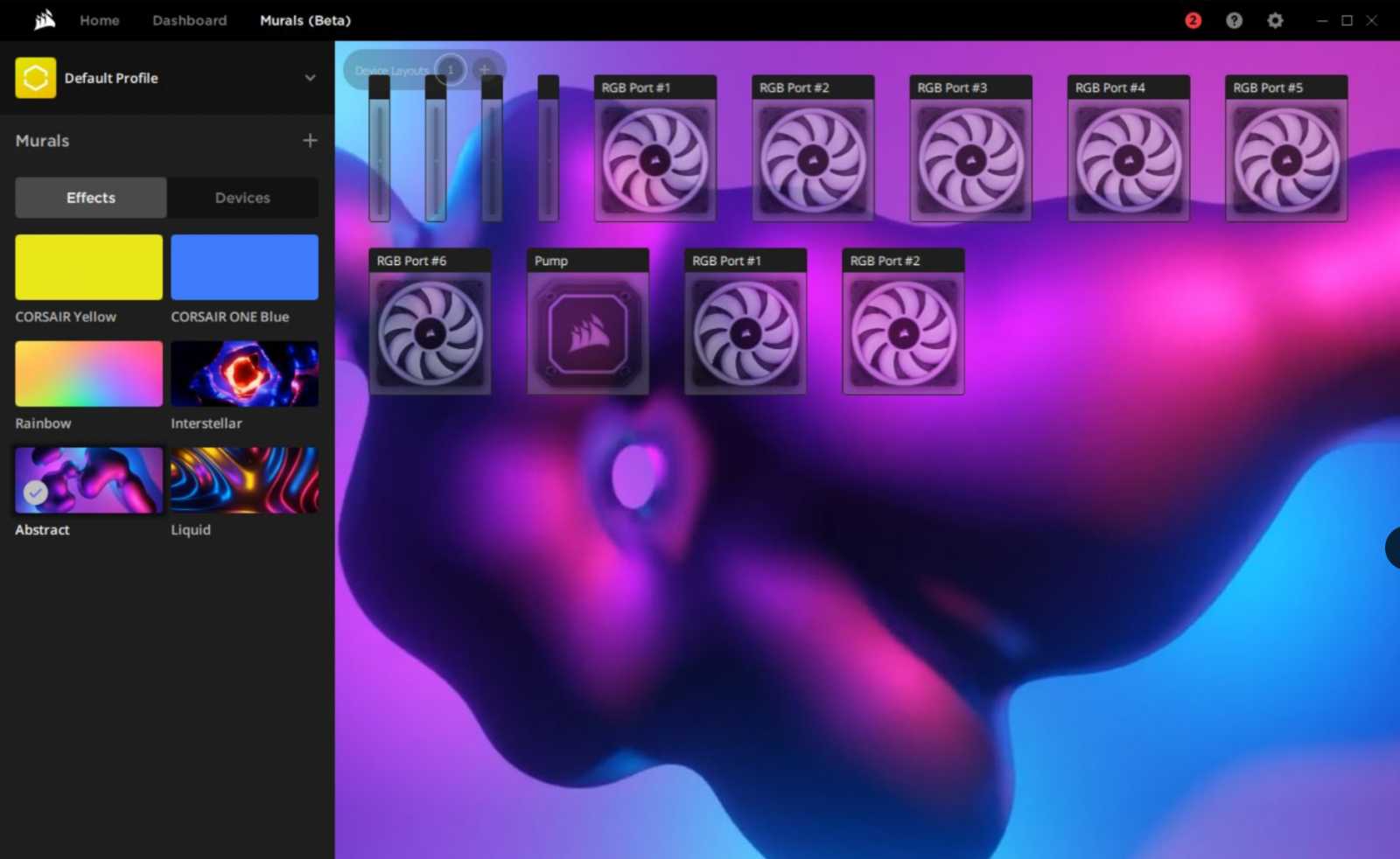Corsair iCUE H100i Elite LCD XT – Stylové chlazení procesoru s vlastní obrazovkou | Kapitola 5
Seznam kapitol
S novou generací procesorů AMD přichází i lehce updatované verze chladičů. Corsair inovoval svůj původní chladič z roku 2021, který dostal mírně lepší parametry a nové ventilátory, zbytek zůstává původní.
Aby aplikace iCUE fungovala, je nutné propojit systém chladiče AiO s USB portem počítače. Pokud tak učiníte, nic nebrání ovládání všech funkcí chladiče skrze tuto povedenou aplikaci. Jak ukazuje obrázek, lze kromě tří ventilátorů na radiátoru zapojit i další tři systémové ventilátory ve skříni a ovládat tak všechny. Pokud budete mít další prvky kompatibilní s ovládáním ARGB, také je lze samozřejmě připojit a spravovat.

Základní rozhraní programu vám nabídne několik záložek. To hlavní je v okně DEVICES, kde uvidíte všechna podporovaná zařízení od Corsairu. V mém případě je tu pouze chladič H100i Elite LCD XT a základní deska. Na něj stačí dvakrát kliknout a otevře se jeho nabídka.
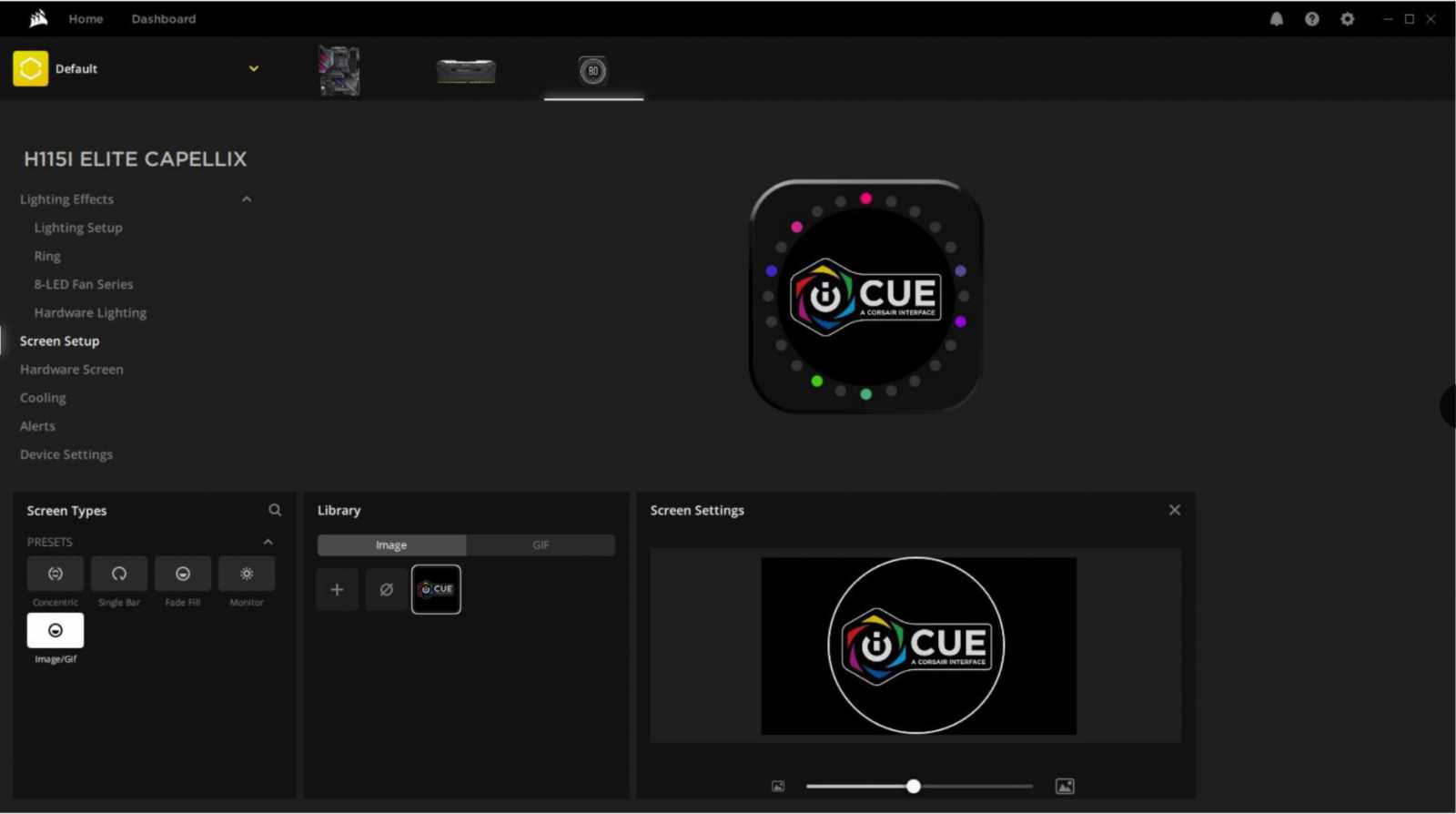
První položka menu je LIGHTING SETUP s nastavením základních parametrů RGB osvětlení. Zde můžete měnit směr LED efektů a ventilátory uspořádat dle požadovaných efektů.
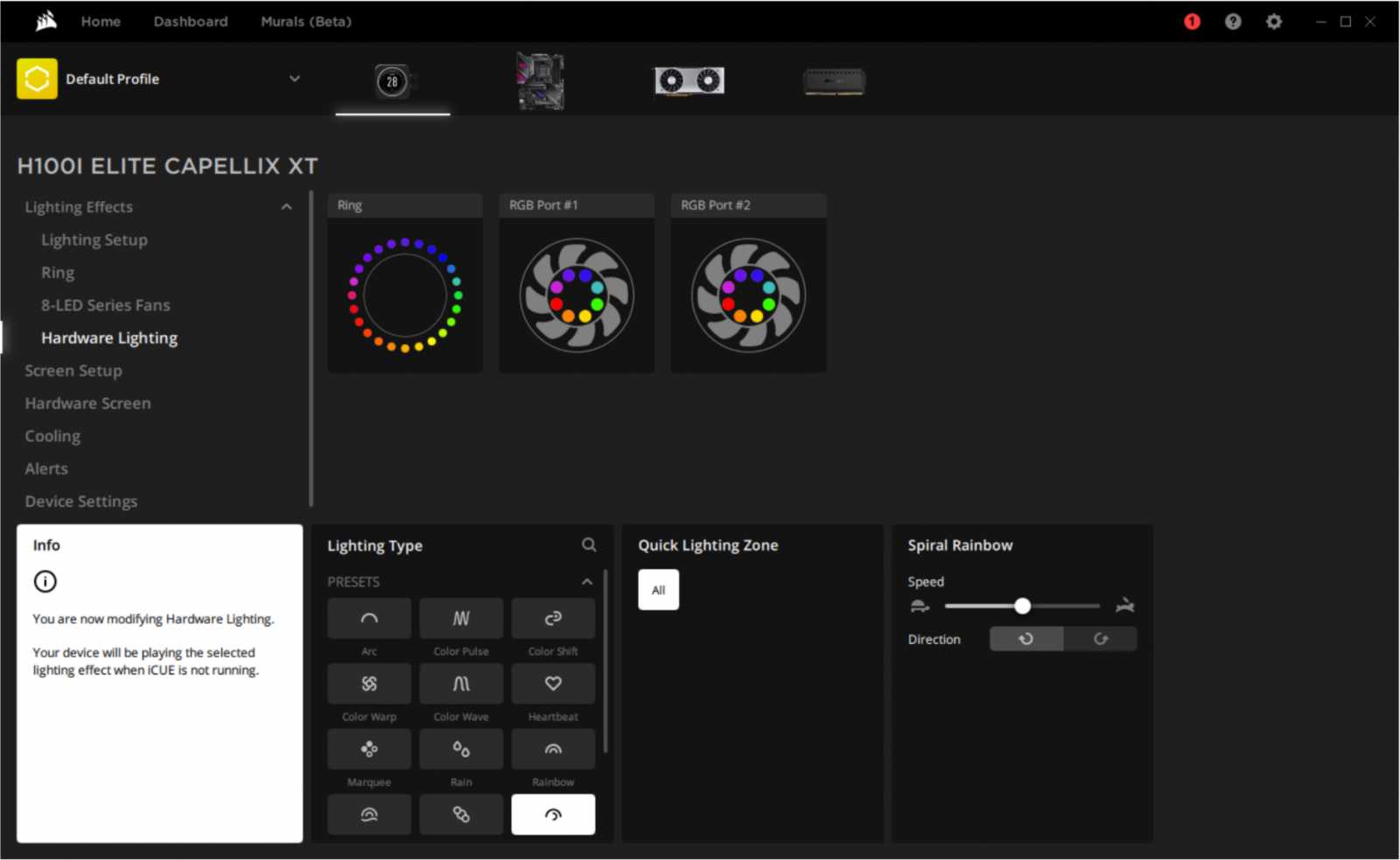
Nyní se dostáváme k tomu nejdůležitějšímu, tedy pro mě a další, co RGB moc nemusí. Záložka PERFORMANCE vám dá prostor se vyřádit v nastavení chladiče. Vidíte čtyři základní profily: Quiet, Balanced, Extreme a Zero RPM. Překládat je jistě nemusím, každý pochopí co znamenají. Každý profil je možné nastavit ventilátorům a pumpě. Takže můžete mít pumpu Quiet a ventilátory Extreme nebo jiné kombinace obojího. Zero RPM zastaví ventilátory do chvíle, kdy má procesor 40 °C. Pak se roztočí. To vše ale jde manuálně upravit.
Režimy Quiet a Balanced jsou málo výkonné, což jsem zjistil praktickým testem. Osobně doporučuji zkusit nastavit otáčky manuálně dle vašich preferencí a výkonu chlazení. Režim Extreme je zase moc hlučný. Našel jsem rozumný kompromis, kdy je systém naprosto neslyšný a chladící výkon brilantní. Tímto je nastavení otáček na 1100 ot/m. Více v kapitole měření. U pumpy neměla změna režimu na výkon chlazení moc velký vliv, klidně jí můžete nechat na Balanced. Ona stejně není vůbec hlučná.
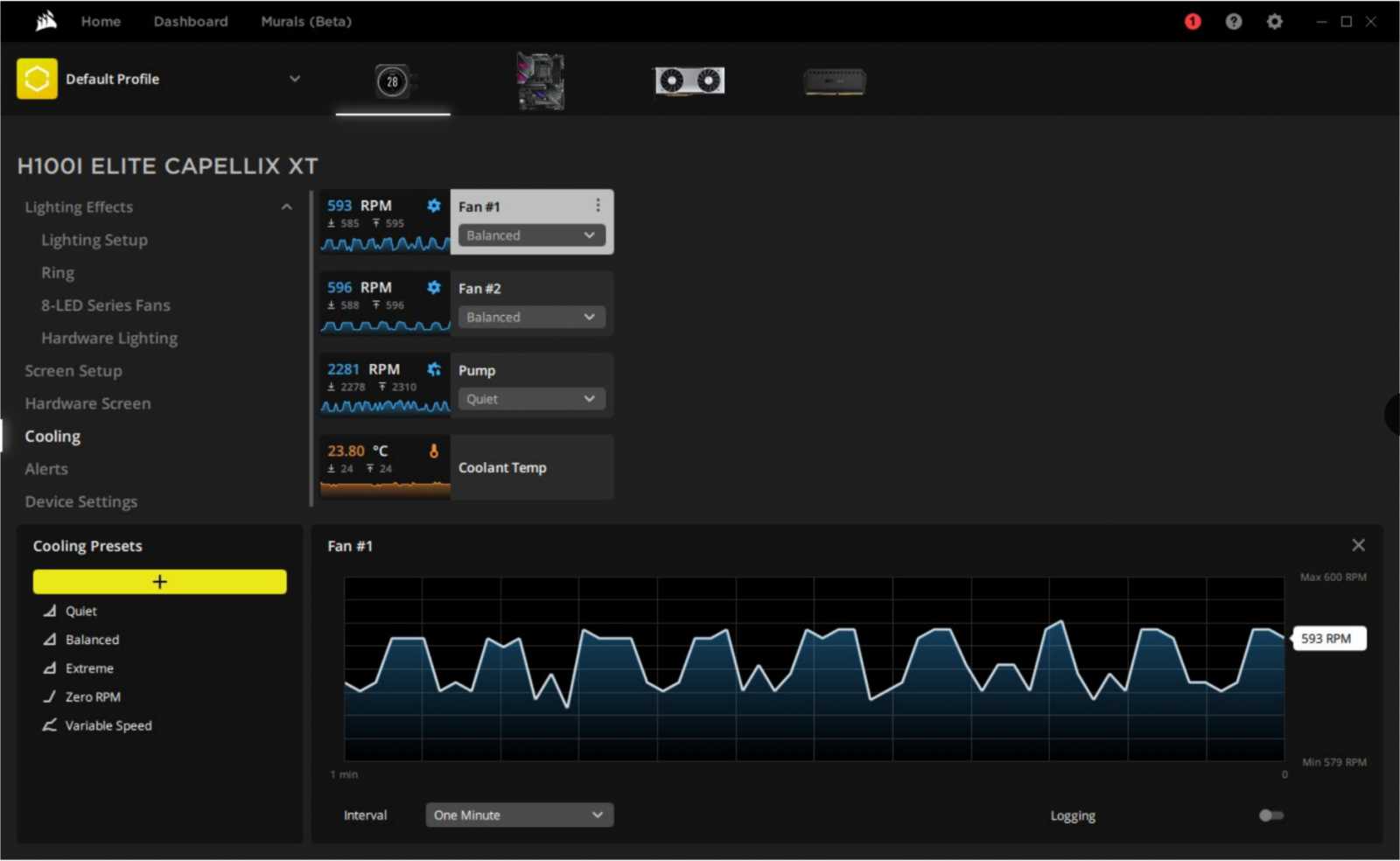
Novinka je režim Murals, který vám umožňuje promítat na pumpu různé psychedelické barevné efekty. Můžete si samozřejmě nahrát i vlastní video s rozlišením 480 × 480.